Nesta seção são fornecidos os procedimentos de utilização do serviço pelos usuários cadastrados no portal com permissão de participar do chat e dos usuários com permissão de moderar o mesmo.
Para participar de uma sala, o usuário deve selecioná-la na lista de salas disponíveis publicadas. Nesta lista ficam disponíveis as salas que estão abertas e dentro do período de publicação estabelecido e as salas que não estão abertas (Estado= Aguardando) mas que estão dentro do período de publicação.
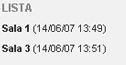
Uma vez selecionada uma sala, são exibidas informações sobre a mesma: nome da sala; limite de usuários; o horário de abertura e horário de fechamento; estado da sala (aberta ou fechada); se é moderada ou não; e se for moderada, quem é moderador.
Por exemplo, o usuário participante “User 3” selecionou a sala “Sala 1”. Informações sobre esta sala indicam que ela é moderada, ou seja, as mensagens postadas para a sala passarão pela supervisão de um moderador (usuário “User 2”) e este decidirá quais delas serão realmente visualizadas na sala.
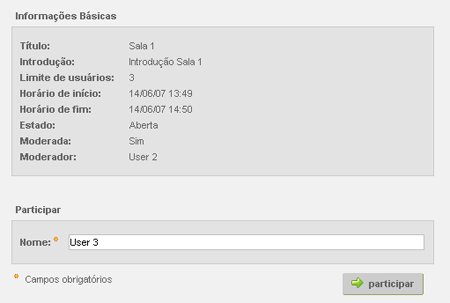
Automaticamente, no campo “Nome” é exibido o “Apelido” do usuário que foi informado no cadastro de usuários do portal. Mas o apelido pode ser alterado.
Logo em seguida, o usuário participante deve acionar “participar” para entrar na sala. Uma sessão da sala é aberta para ele. Como essa sala é moderada, também é exibida essa informação na sessão aberta.
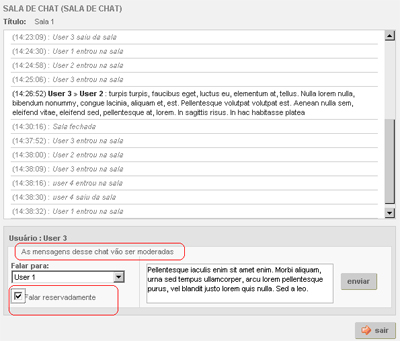
O usuário pode direcionar a sua fala para todos os usuários que estão participando da sala, ou reservadamente para um dos usuários da lista. Nestas duas opções, as mensagens antes de serem visualizadas na sala (até mesmo pelo participante que postou) serão controladas pelo moderador da sala.
As salas moderadas possuem um usuário com a permissão “moderar” que recebe todas as mensagens que serão disponibilizadas na sala para todos ou reservadamente para um usuário. A partir daí, ele decide se essas mensagens serão realmente visualizadas.
No caso da figura acima, o usuário "User 3" selecionou para falar reservadamente com o usuário "User 1". Verifique na figura a seguir, que é a sessão do usuário moderador, que a mensagem enviada pelo usuário “User 3” não foi exibida na lista de mensagens (lado direito). Isso porque a mensagem deve passar pela aprovação do moderador. Desta forma, enquanto a mensagem não for aprovada, os usuário "User 1" e "User 3" não a visualizarão.
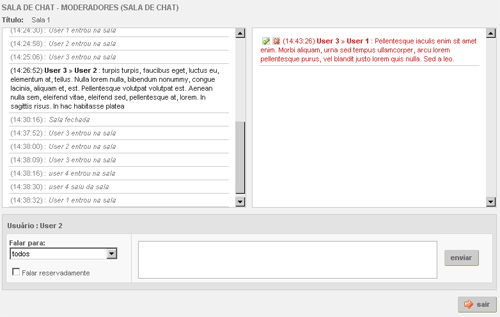
O moderador deverá acionar uma das opções:
| • |
| • |
No caso do exemplo, o moderador aprovou a mensagem. Portanto, os usuários envolvidos na conversa reservada receberão a mensagem na sua respectiva sessão.
Verifique que na figura abaixo, os usuários "User 3" e "User 1" receberam a mensagem aprovada e a sessão do moderador "User 2" não recebeu a mensagem, após ele ter aprovado a mensagem:
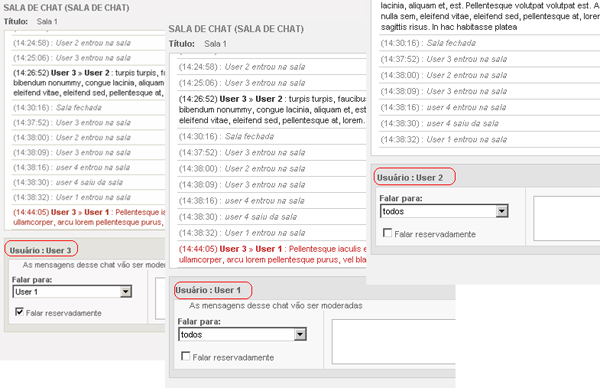
As mensagens reservadas são exibidas na cor vermelha.
A situação mostrada pelas figuras anteriores foi de uma sala moderada. A diferença para uma sala não moderada é que nesta última, o receptor ou receptores da mensagem visualizarão a mensagem instantaneamente, assim que ela for postada na sala pelo usuário participante. Não há portanto a sessão do moderador. Todas as sessões serão de usuários participantes que entram na sala.
Abaixo, algumas situações especiais das salas:
| • | Quando a sala possui um horário fim, e este é atingido, a mensagem “A sala está fechada” é listada na sessão. Além disso, caso o participante esteja ativo na sala, e tente postar uma mensagem, será exibida “A sala está fechada” não permitindo enviá-la. |
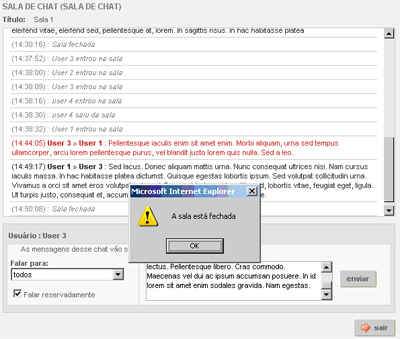
| • | Quando a sala possui um limite de “n” participantes (excluindo o moderador), e um determinado usuário participante (de número n+1) tenta entrar na sala, o acesso não é permitido: |
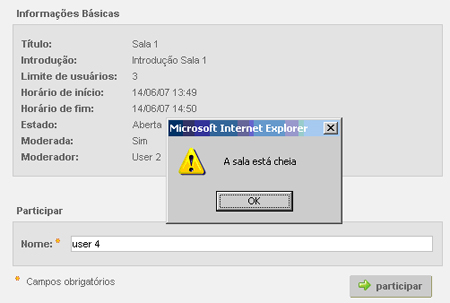
Na figura anterior, suponha que a sala “Sala 1” já possuísse três participantes além do moderador. O usuário "user 4" ao tentar participar da sala, foi informado que esta já atingiu a capacidade máxima de participantes permitidos.
É disponibilizado também aos participantes uma lista de salas de chats realizados (salas que estão com o estado "Fechada"):
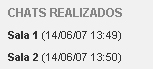
Ao selecionar a "Sala 1", por exemplo, são exibidas as informações sobre a sala e todo o histórico de mensagens públicas trocadas entre os participantes. As mensagens privadas (reservadas) são exibidas somente se o usuário que selecionou o histórico tenha participado da conversa reservada.
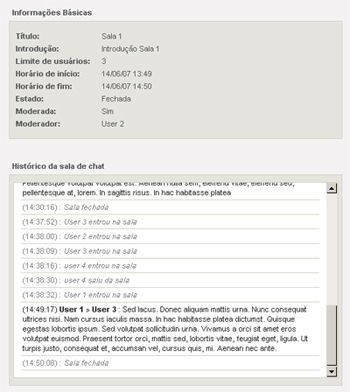
Observações |
|
- O usuário pode participar de mais de uma sala com o mesmo apelido; - O apelido em uma sala deve ser único. |
|